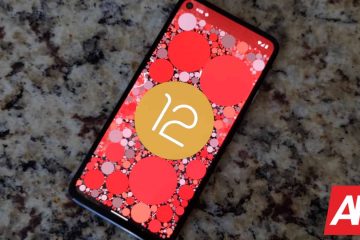コンテンツ作成者として、YouTubeコメントを読むことは必須です。また、肯定的なコメントに返信して、視聴者と交流し、より多くのチャンネル登録者を獲得する必要があります。ただし、YouTubeがコメントの読み込みに失敗したり、テキストの代わりに空白の四角を表示したりする場合があります。さっそく始めて、この問題を解決する方法を探りましょう。
YouTubeのコメントが表示されない場合の対処方法
これが既知の問題かどうかを確認する
YouTubeにコメントが表示されないのは繰り返し発生するバグのようです。たまに、このグリッチが復活します。したがって、まず最初に、ソーシャルメディアまたはGoogleにアクセスして、他のユーザーが最近同じ問題について不満を言っているかどうかを確認します。
ブラウザを確認してください
次のリストで、ブラウザが正しく機能していることを確認します。どのブラウザからでもYouTubeにアクセスできますが、一時的にChromeに切り替えて、問題が解決したかどうかを確認してください。
次に、[その他のオプション]をクリックし、[ヘルプ] に移動して[ Chromeについて]を選択し、最新のブラウザバージョンをマシンにインストールします。
さらに、ブラウザのキャッシュをクリアします。 その他のオプション→履歴→閲覧データの消去に移動します。過去4週間のすべてのキャッシュとCookieをクリアします。
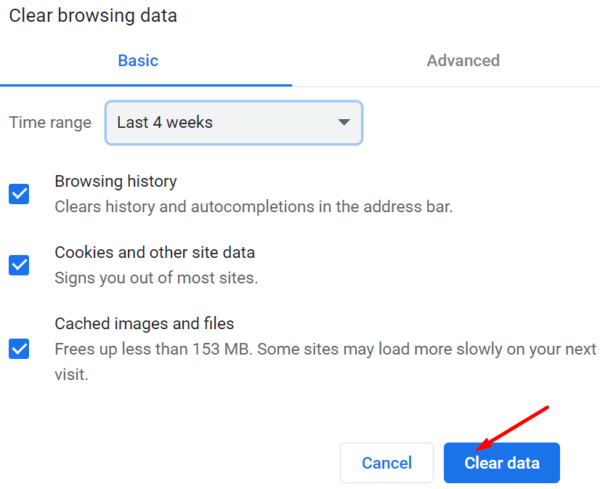
次に、設定→ Cookieとその他のサイトデータ→すべてのCookieとサイトデータを表示→「 youtube <検索フィールドの/em>」→[表示されているものをすべて削除]オプションをクリックします。
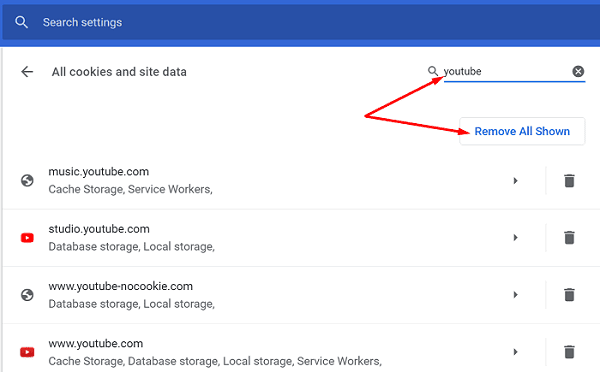
または、YouTubeURLの左側にあるロックアイコンをクリックし、[ Cookies ]をクリックして、youtube.comのCookieをクリアすることもできます。タブを更新して結果を確認してください。
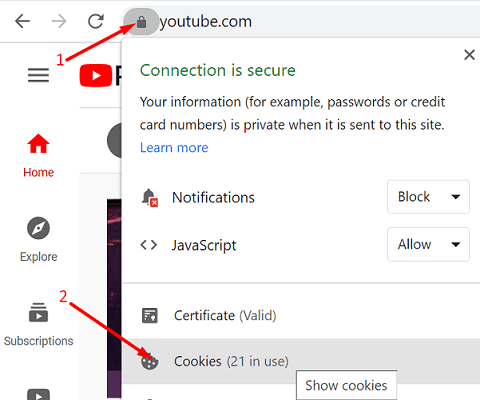
最後になりましたが、すべてのブラウザ拡張機能を無効にして、YouTubeのスクリプトに干渉しないようにしてください。簡単に言うと、広告ブロッカーとプライバシー拡張機能は、アクセスしているWebページのスクリプトを壊すことが知られています。 その他のオプション→その他のツール→拡張機能→すべての拡張機能を手動でオフに切り替えます。
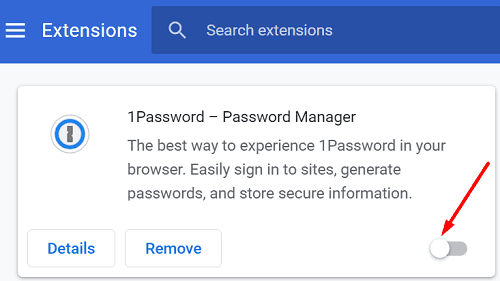
問題が解決しない場合は、ブラウザを再インストールしてください。
YouTubeモバイルアプリを使用している場合は、設定に移動し、アプリをタップして、 YouTube を選択します。 ストレージに移動し、キャッシュをクリアボタンを押します。
YouTubeアプリを更新する
Androidを使用している場合は、YouTubeアプリを必ず最新バージョンに更新してください。 GooglePlayストアアプリを起動し、「 youtube 」と入力して、更新ボタンを押します。
問題が解決しない場合は、YouTubeをアンインストールし、デバイスを再起動して、アプリを再インストールします。
YouTubeアカウントからログアウトします
YouTubeアカウントからログアウトし、デバイスを再起動します。完全にオンラインに戻ってログインし直すまで2、3分待ちます。ログアウトしてから再度ログインすると、YouTubeのサーバーへの新しい接続が確立されます。接続を更新することで問題が解決したかどうかを確認してください。
結論
ブラウザにYouTubeのコメントが表示されない場合、キャッシュとCookieによってYouTubeのスクリプトが破損する可能性があります。キャッシュをクリアし、拡張機能を無効にして、ブラウザを更新します。 YouTubeを更新して、結果を確認してください。グリッチが解消されない場合は、ブラウザを再インストールするか、別のウェブブラウザに切り替えてください。以下のコメントを押して、どのソリューションがあなたのためにトリックをしたかを知らせてください。